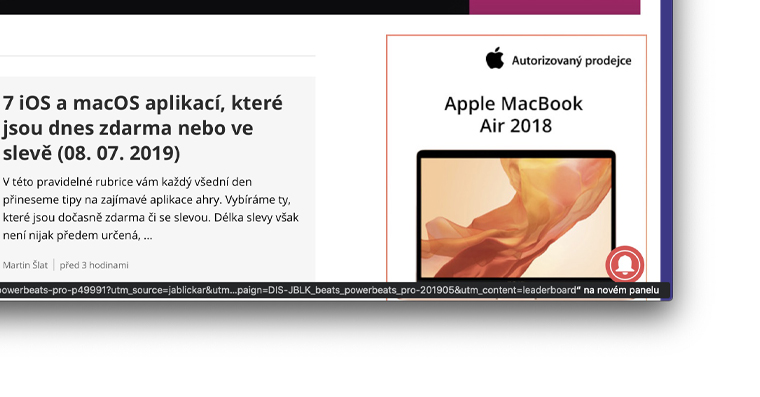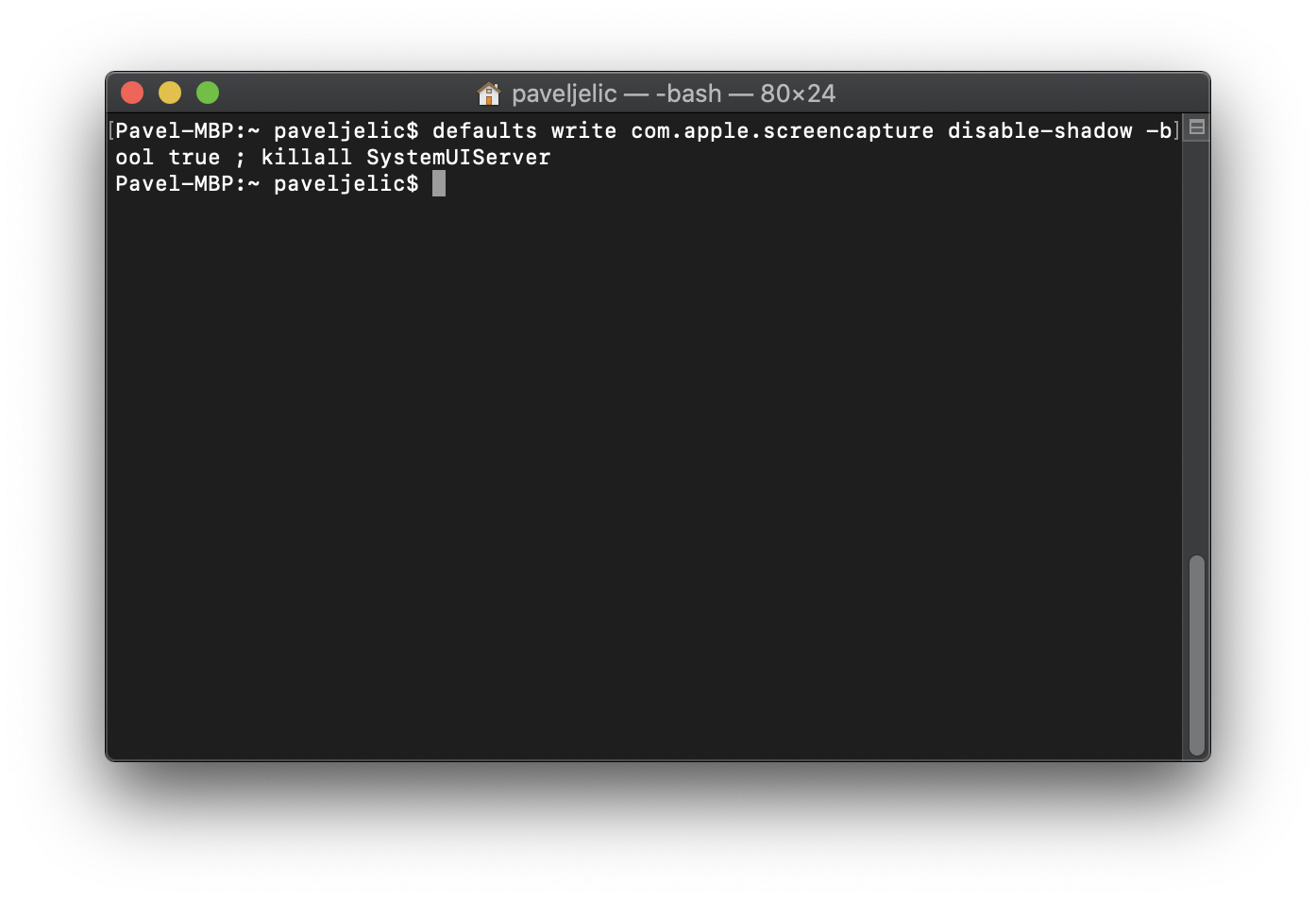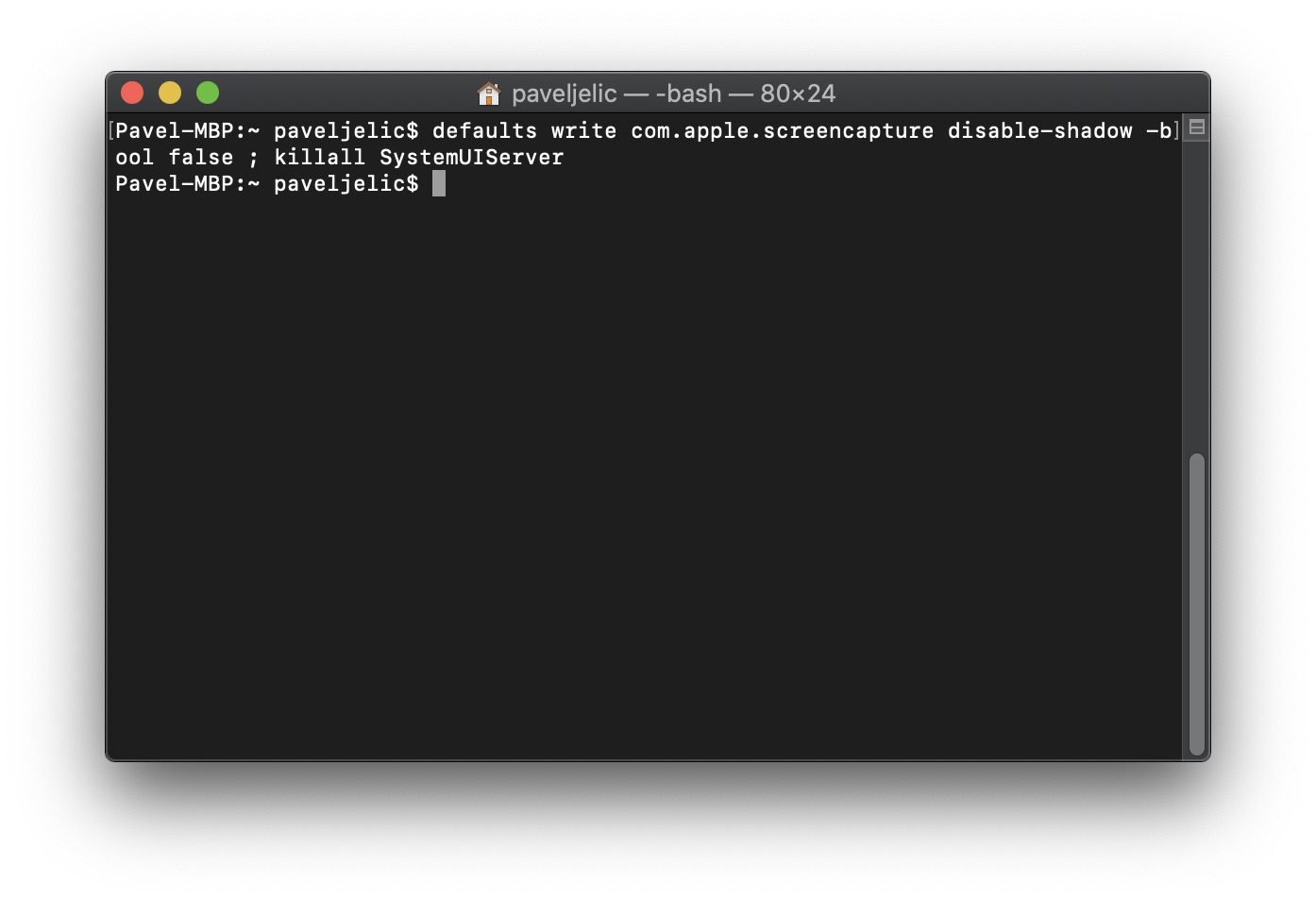우리는 거의 매일 iOS와 macOS 모두에서 스크린샷을 찍습니다. 여러 가지 이유가 있을 수 있습니다. 여자아이들은 대화 내용을 스크린샷으로 찍는 것을 좋아하고, 남자아이들은 재미있는 사진이나 자동차의 새로운 부품을 스크린샷으로 저장합니다. 스크린샷을 찍는 목적이 무엇이든 Mac에서 스크린샷을 찍을 때 응용 프로그램 창이 주변 그림자와 함께 저장된다는 사실을 눈치채셨을 것입니다. 이로 인해 이미지의 크기가 커지게 되고, 스크린샷에서는 그림자가 정말 불필요하다고 생각합니다. 하지만 다행히도 스크린샷에서 이 짜증나는 그림자를 제거할 수 있는 옵션이 있습니다.
그것은 수 관심을 가져라

성가신 창 그림자 없이 Mac에서 스크린샷을 캡처하는 방법
모든 설정은 다음에서 이루어집니다. 단말기 macOS 장치에서. 먼저 Mac 또는 MacBook에서 애플리케이션을 엽니다. 단말기. 다음 중 하나를 사용하여 그렇게 할 수 있습니다. 확대경 활성화되는 오른쪽 상단 모서리에 있는 스포트라이트, 여기에 "라는 표현을 씁니다.단말기" 또는 다음을 통해 클래식으로 시작할 수 있습니다. 애플리케이션, 폴더에 위치 진. 터미널을 켜면, 복사해 텐토 명령:
기본값 쓰기 com.apple.screencapture 비활성화-섀도 -bool true ; killall SystemUIServer
그리고 그 사람 끼워 넣다 do 단말기. 명령어를 입력한 후 버튼을 눌러 확인하세요. 엔터 버튼. 그 후 운영 체제의 일부가 플래시되지만 걱정할 것은 없습니다. 몇 초 안에 모든 것이 정상으로 돌아올 것입니다. 이제부터 생성된 모든 스크린샷에는 각 창에 생성되는 성가신 그림자가 없습니다.
그늘을 원하신다면 반품 뒤쪽에, 당신이 단순히 그 사람을 좋아했기 때문이거나 다른 어떤 이유로든 물론 그렇게 할 수 있습니다. 위와 동일하게 진행하시면 됩니다. 그러나 원래 명령 대신 사용하십시오. 텐토:
기본값은 com.apple.screencapture 비활성화-섀도 -bool false 쓰기; killall SystemUIServer
다시 그것을 단말기 끼워 넣다 그리고 열쇠로 확인 엔터 버튼. Mac 화면이 깜박이고 향후 스크린샷에 그림자가 다시 나타납니다.
제 생각에는 스크린샷의 그림자는 불필요하다고 생각됩니다. 이미 언급했듯이 결과 파일의 크기가 불필요하게 늘어나고 결과 이미지에 맞지 않습니다. 스크린샷을 보내는 사용자는 메시지 미리보기에서 큰 그림자로 둘러싸인 작은 창을 보게 될 것입니다. 이는 확실히 명확하지 않습니다. 따라서 사용자는 먼저 이미지를 확대한 다음 이미지에 실제로 무엇이 있는지 알아내야 합니다.